Riauonline.id, Tips dan Trik — Internet Download Manager (IDM), sebuah aplikasi yang sangat familiar untuk kita.
Ada beberapa Cara pengaturan Internet Download Manager pada Google Chrome Supaya bisa kita gunakan dengan mudah.
Jika kalian menggunakan IDM atau Internet Download Manager mungkin kamu perlu mengatahui Cara Setting IDM pada Google Chrome Supaya bisa bermanfaat secara maksimal.
Buat kalian para pengguna internet yang sering mendownload file dari internet tentu paham tentang apa itu Internet Download Manager.
Karena banyak yang mendapatkan masalah masalah ketika menggunakan Idm ini.
Salah satunya adalah IDM tidak bisa terpakai dan tidak bisa kita aktifkan.
Meskipun sudah berhasil memasang IDM (Internet Download Manager).
Namun terkadang penggunanya masih perlu melakukan integrasi agar aplikasi tersebut bisa kita gunakan pada Google Chrome.
Hal seperti ini bisa saja terjadi pada siapa pun, mungkin saja karena ekstensi dari aplikasi Internet Download Manager tersebut tidak terpasang secara otomatis.
Yang membuat kalian tidak bisa menggunakanny auntuk mendowload apa yang kaian inginkan.
Sebelum membahas lebih lanjut tentang Cara Setting IDM pada Google Chrome Supaya bisa kita gunakan. Mungkin kita perlu mengetahui tentang seputar Internet Download Manager.
Daftar Isi
Apa itu Internet Download Manager?
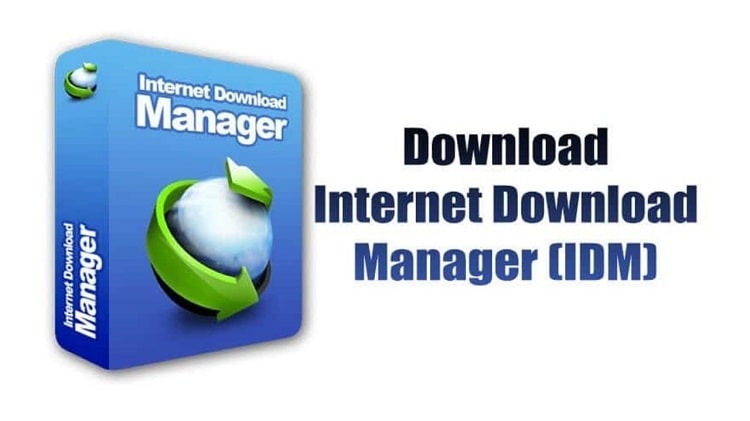
Internet Download Manager atau IDM adalah software sebuah atau perangkat lunak yang berguna untuk mengunduh file dan dokumen yang berasal dari internet. i
Dan biasa nya kita menggunkannya untuk meningkatkan kecepatan proses mendownload sesuatu.
Aplikasi ini telah rilis pada tahun 2011 yang lalu. Perusahaan Tonec Inc dari New York Amerika Serikat yang menjadi pelopor utama.
Aplikasi Internet Download Manager ini mereka klaim dapat mempercepatan proses download sampai dengan lima kali lebih cepat dari apliaksi lainnya.
Selain itu Internet Download Manager bahkan memiliki fitur yang sangat canggih sebagai software pengunduhan file.
Bahkan Sampai dengan saat ini tidak ada software sejenis yang bisa melampaui kinerja Internet Download Manager.
Ada banyak banyak fitur-fitur unggulan yang mereka tawarkan oleh Internet Download Manager yang Tonec Inc rilis.
Adapun fitur yang mereka tawarkan oleh Internet Download Manager ini juga sangat variatif.
Seperti fitur-fitur yang bisa terintegrasi dengan berbagai browser, Download Speed Acceleration, Easy Download, Download Resume, Youtube grabber, Automatic Antvirus checking, hingga multibahasa dan lain-lain.
Fitur-fitur ini tentunya bisa kalian manfaatkan dan kalian kembangkan.
Berikut adalah kegunaan dari fitur-fitur yang mereka sediakan oleh Internet Downloader Manager.
Yaitu Untuk berbagai fungsi seperti berikut ini.
- Mendukung Semua Browser Populer
- Kemudahan Mengunduh lewat satu klik
- Download Resume
- Built in Scheduler
- Tersedia dalam berbagai bahasa
- Pengecekan Virus secara Otomatis
Aplikasi ini sih wajib banget untuk kalian miliki karna sangat berguna untuk kegiatan kalian yang sering nonton atau mau mendoenload sesuatu.
Setting Internet Download Manager Pada Google Chrome

Cara setting ini kita lakukan untuk mengatasi masalah pada Software Internet Download Manager yang Tidak Muncul di Chrome.
Adapun langkah-langkah Setting Internet Download Manager yang Tidak Muncul pada Google Chrome adalah sebagai berikut :
1. Pastikan Setting IDM pada Chrome Aktif
Jika kalian ingin Setting Internet Download Manager pada Google Chrome maka langkah pertama yang harus kalian lakukan adalah mengaktifkan settingan pada crome bisa kamu baca pada ulasan selengkapnya.
langkah-langkah Setting nya sebagai berikut:
- Buka IDM pada Tray Icon Taskbar Windows =>
- Lalu Klik tombol Options Pastikan Google Chrome sudah kamu centang.
- Selanjutnya kalian bisa Klik kanan IDM pada Tray Icon Taskbar Windows =>
- Kemudian pilih Exit untuk menyelesaikan settingan.
2. Update IDM dan Google Chrome ke Versi Terbaru
Setting Update IDM ini bertujuan supaya IDM yang tidak muncul pada Chrome sehingga bisa normal dan untuk kita gunakan lagi.
langkah-langkahnya gampang banget nih warga net .
Kalian hanya perlu melakukan 3 langkah berikut ini:
- Membuka IDM lewat Tray Icon =>
- Klik “Help” yang ada pada bagian atas =>
- Lalu klik Check For Updates
Selesai deh, gampangkan … !!!!
Yukkk kita lanjutkan ke langkah-langkah setting berikutya.
3. Pasang Ekstensi IDM Pada Google Web Store
Pada Google Web Store juga ada ekstensi Internet Download Manager, hal Ini bisa sangat membantu untuk memunculkan Internet Download Manager pada Google Chrome.
Cara untuk memasukkan ekstensinya kalian bisa mengikuti langlah-langkah berikut ini:
- Kalian bisa Buka Google Chrome Webstore =>
- Terus kalian lanjutkan dengan mencari Cari IDM Integration Module melalui kolom search =>
- Selanjutnya kalian Pasang deh eksitensinya.
Jika kalian sudah menyelesaikan langkah yang sudah admin jelaskan maka selanjutnya kalian bisa merestart Google Chrome.
4. Clean Install IDM
Maksud clean install ini adalah untuk menghapus Internet Download Manager sampai bersih kemudian memasangnya kembali.
Cara ini sangat recommended ketika kita sudah menambahkan Internet Download Manager yang belum aktif ke Chrome.
Setelah menghapus aplikasi software Internet Download Manager kalian bisa mendownload nya lagi.
Penutup
Demikian lah sekilas tentang informasi Cara Setting Internet Download Manager pada Google Chrome yang bisa kalian ikuti dengan mudah.
Perhatikan setiap detail informasi yang admin sampaikan. Ada beberapa langkah yang sudah admin jelaskan dan hal ini pemahaman sebelum melakukannya.
Jika kalian sudah melakukan dengan benar, maka apa yang kalian harapkan akan mudah berhasil.
Oh ya,
Selain informasi ini, kalian juga bisa membaca beberapa informasi lainnya berikut ini:
- Wajib Simak! Cara Setting IDM Agar Bisa Download Semua File Dengan Mudah
- Cara Setting Microphone di PC atau Laptop Windows 10, 100% Berhasil?
- Mudah! Ini Tips dan Cara Top Up Diamond ML Murah Via Google Play
- Wajib Simak! Cara Setting Lokasi di Android untuk Kamu Pemula yang Paling Simple
- Channel Trans TV Hilang? Berikut Cara Mencari Frekuensi Trans TV dengan Mudah
- Update Terbaru Frekuensi Global TV yang Bisa Kamu Coba!
- Cara Setting Aplikasi Gojek Driver Supaya Orderan Gacor, Coba Dulu!
Jangan bingung dengan beberapa penjelasan yang sudah disampaikan. Semoga beberapa informasi ini bermanfaat.
Semoga Mencoba ya!
